皮肤处理,利用Lightroom柔化人像皮肤教程
来源:Lightroom数码摄影后期处理
作者:东方视线--曾宽
学习:35302人次
本文专门针对新手研发!如果你不精通后期但又有一颗修图的心,那快来看看Zeng宽 和大家分享的教程吧!本教程以实例讲解的方式教你如何通过Lightroom中的调整画笔工具来柔化人像皮肤,使你照片中的人像更加通透干净!

分析原图
用这个小案例来讲解【调整画笔】常用的方法。【调整画笔】只需要在图片中的某一个局部的区域进行调整,我们可以用【调整画笔】把这些区域选择出来,然后通过调整各项参数做一个针对性的调整。这张图片,人面部过于僵硬,接下来我们就通过使用 Lightroom 中的【调整画笔】工具把女孩的皮肤调整得更加干净、柔和。
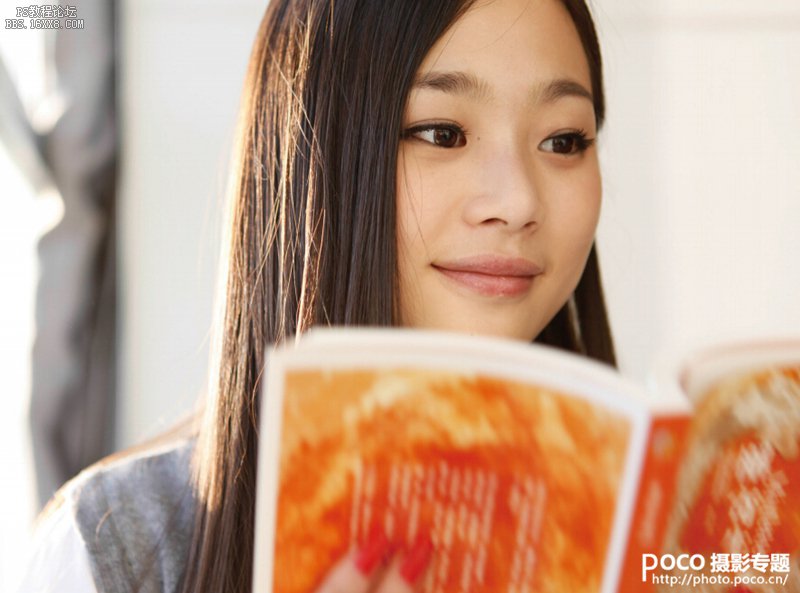
在 Lightroom 中单击【导入】按钮,导入素材图片。
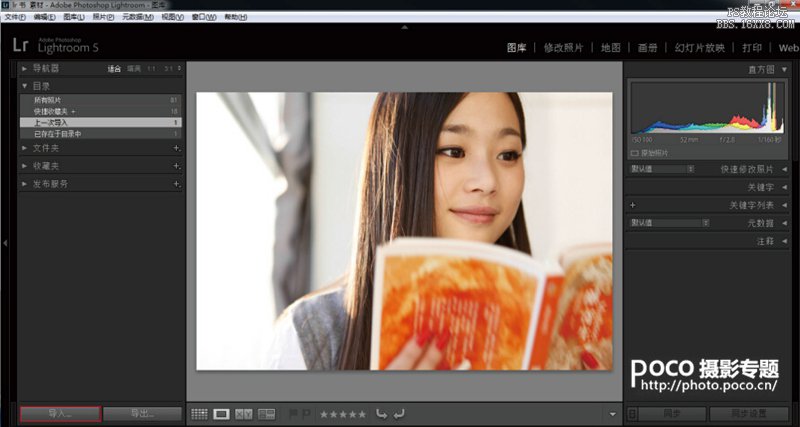
在【修改照片】模式下,使用【直方图】下的【调整画笔】工具。
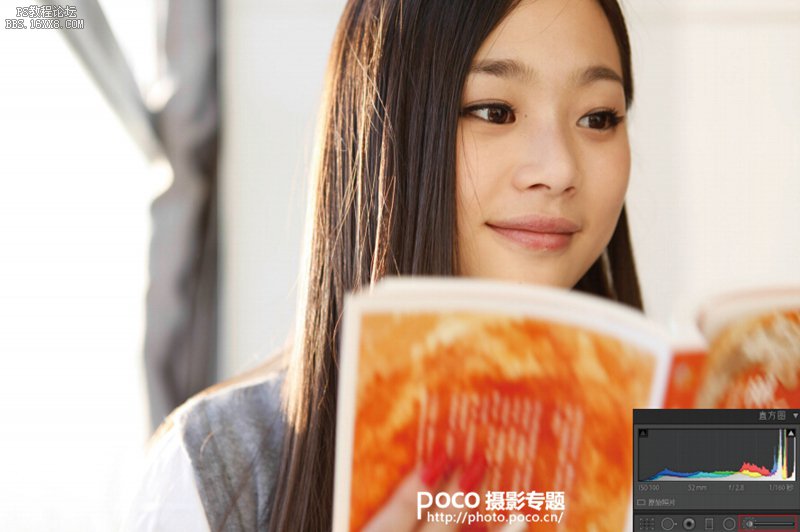
在【画笔】面板中,将【大小】命令的滑块拖曳至14.0,将【密度】命令的滑块拖曳至 61。
Tips 如何调整画笔的大小?画笔大小可以通过【画笔】面板中的【大小】滑块来调整,也可以使用左右中括号键“【”和“】”键来减小或者增大画笔。

在【画笔】面板中,勾选【自动蒙版】选项。人面部的皮肤和周围的环境差别很大,勾选【自动蒙版】,可以很轻松地选择出脸部。
Tips勾选【自动蒙版】选项,可以在当前画笔所涂抹的区域,自动识别相似的区域,保证不会涂抹到不需要的相邻区域。

勾选【显示选定的蒙版叠加】选项,可以使涂抹的区域变成红色,对人面部的区域进行更完全地涂抹。
Tips 勾选【显示选定的蒙版叠加】选项,能够强制的显示当前的已经涂抹过的区域,这样可以更精准地涂抹所需要涂抹的区域。
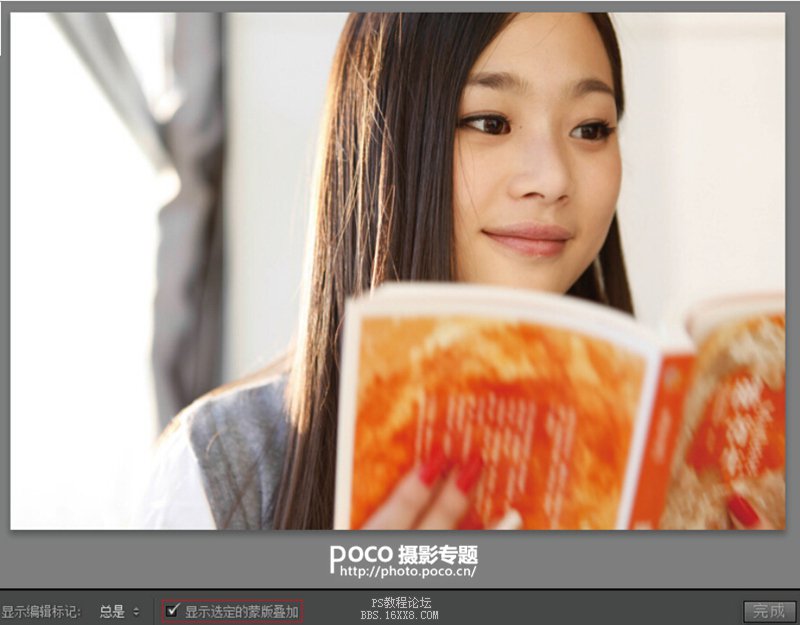
按住鼠标左键并在图片中美女的脸部进行涂抹。
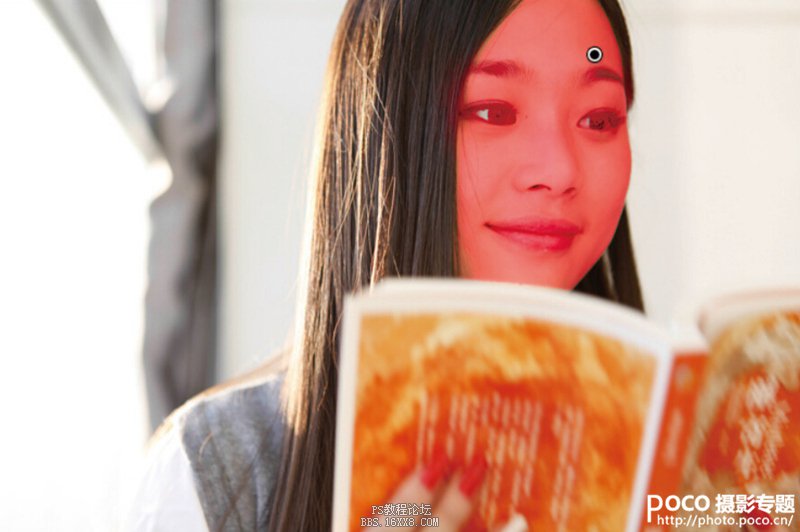

分析原图
用这个小案例来讲解【调整画笔】常用的方法。【调整画笔】只需要在图片中的某一个局部的区域进行调整,我们可以用【调整画笔】把这些区域选择出来,然后通过调整各项参数做一个针对性的调整。这张图片,人面部过于僵硬,接下来我们就通过使用 Lightroom 中的【调整画笔】工具把女孩的皮肤调整得更加干净、柔和。
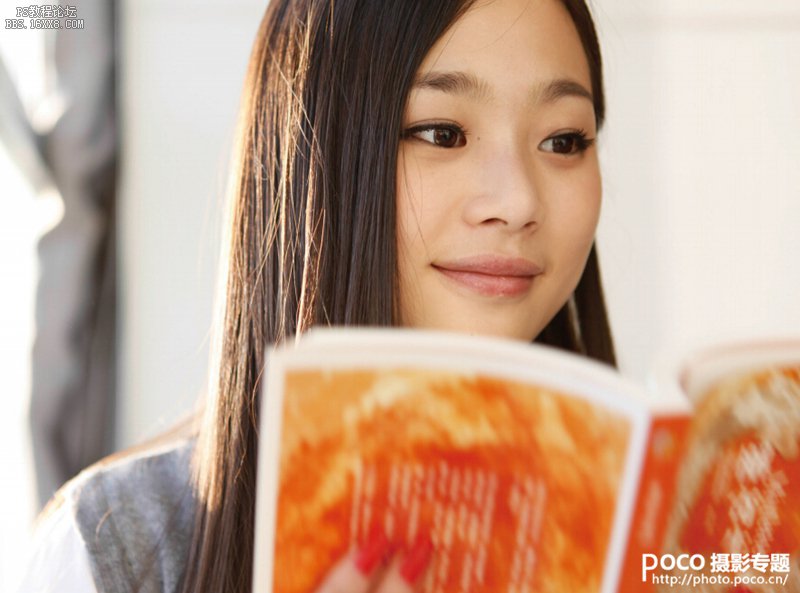
在 Lightroom 中单击【导入】按钮,导入素材图片。
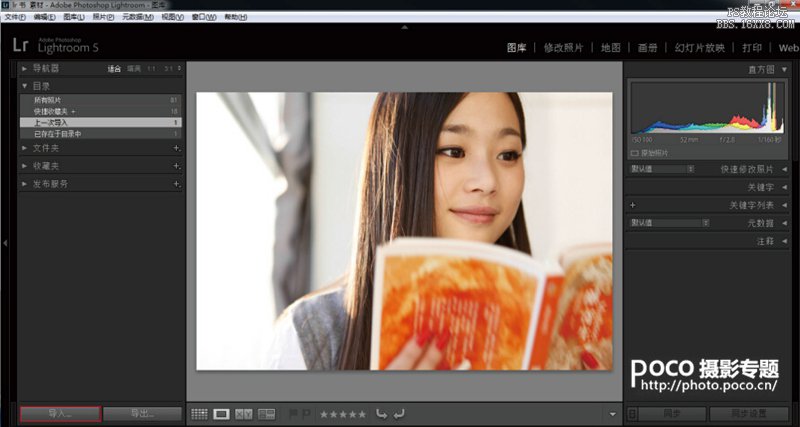
在【修改照片】模式下,使用【直方图】下的【调整画笔】工具。
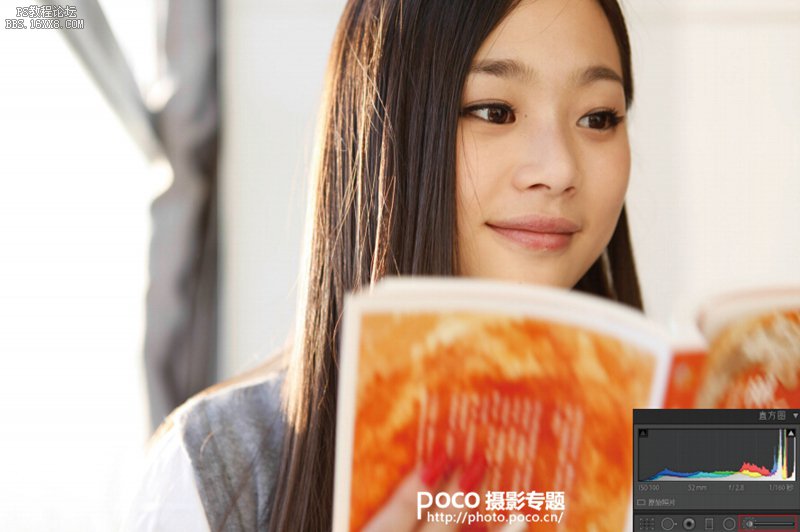
在【画笔】面板中,将【大小】命令的滑块拖曳至14.0,将【密度】命令的滑块拖曳至 61。
Tips 如何调整画笔的大小?画笔大小可以通过【画笔】面板中的【大小】滑块来调整,也可以使用左右中括号键“【”和“】”键来减小或者增大画笔。

在【画笔】面板中,勾选【自动蒙版】选项。人面部的皮肤和周围的环境差别很大,勾选【自动蒙版】,可以很轻松地选择出脸部。
Tips勾选【自动蒙版】选项,可以在当前画笔所涂抹的区域,自动识别相似的区域,保证不会涂抹到不需要的相邻区域。

勾选【显示选定的蒙版叠加】选项,可以使涂抹的区域变成红色,对人面部的区域进行更完全地涂抹。
Tips 勾选【显示选定的蒙版叠加】选项,能够强制的显示当前的已经涂抹过的区域,这样可以更精准地涂抹所需要涂抹的区域。
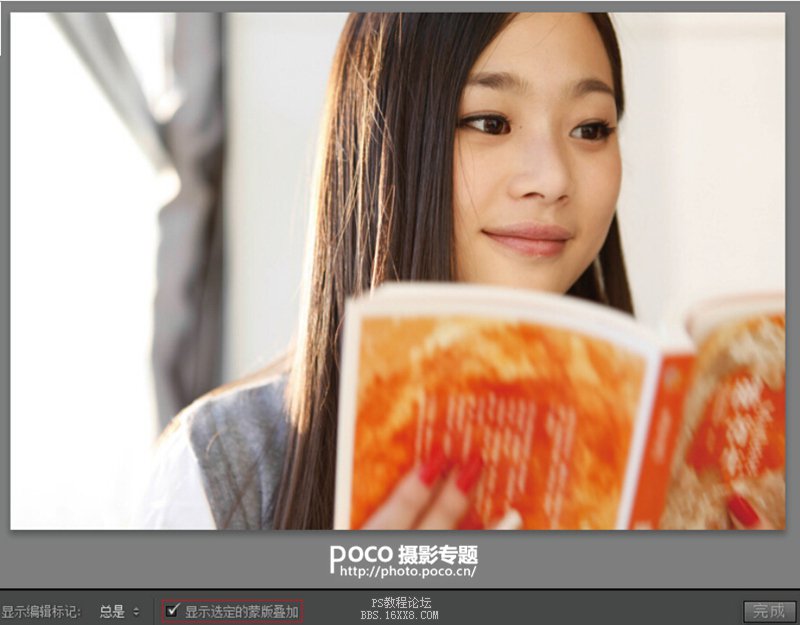
按住鼠标左键并在图片中美女的脸部进行涂抹。
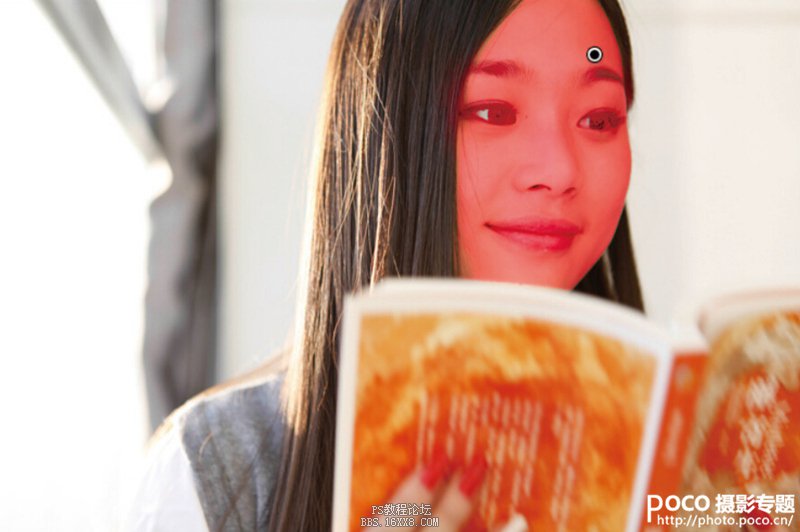
学习 · 提示
相关教程
关注大神微博加入>>
网友求助,请回答!







